如何检测Windows服务停止后自动启动?自动运行.bat批处理文件?

作者:西瓜程序猿
主页传送门:https://www.cnblogs.com/kimiliucn
前言
想要确保你的Windows服务即使在崩溃后也能自动重启吗?这篇文章教你如何用一个小巧的批处理脚本来实现这一点。教你怎么设置定时检查,如果发现服务挂了,就立刻拉起来。跟着步骤做,让你的服务稳定运行不再是难题!
某一天,一个开发者写了一个消息队列消费端,部署到Windows服务上后,发现这个服务会不定时的无缘无故停止掉,既没有日志也没有任何事件能通知,就很诡异。在一个漆黑的夜晚,他找到了[西瓜程序猿],说帮他写一个程序自动启动运行Windows服务,这不就来了嘛!
一、检测服务停止并自动开启
1.1-思路
这里主要就是写一个.bat批处理文件,然后循环监控一个特定的Windows服务,如果服务停止了则尝试重新进行开启它,并且每隔N秒(自定义)检测一次服务的状态。然后需要一直运行着这个批处理文件。
2.2-源代码
在自己电脑/服务器中新建一个【xxx.bat】文件,然后写入以下代码,bat文件可直接双击运行,写好后可以自行运行看一下效果。
@echo off
rem 定义循环间隔时间和监测的服务:
set secs=60
set srvname="服务名"
echo.
echo ========================================
echo == 查询计算机服务的状态, ==
echo == 每间隔%secs%秒种进行一次查询, ==
echo == 如发现其停止,则立即启动。 ==
echo ========================================
echo.
echo 此脚本监测的服务是:%srvname%
echo.
if %srvname%. == . goto end
:chkit
set svrst=0
for /F "tokens=1* delims= " %%a in ('net start') do if /I "%%a %%b" == %srvname% set svrst=1
if %svrst% == 0 net start %srvname%
set svrst=
rem 下面的命令用于延时,否则可能会导致cpu单个核心满载。
ping -n %secs% 127.0.0.1 > nul
goto chkit
:end
注意:
运行成功截图(如果出现乱码也没关系):
二、自动运行.bat批处理文件
我们知道上面检测服务是否已停止的.bat批处理文件需要一直运行着,也就是只要将黑窗口关闭调,程序就停止了。所以我们需要将这个.bat文件放在后台一直保持运行着。[西瓜程序猿]这边以部署在【任务计划程序】作为例子,让.bat文件每1分钟自动执行一次。然后是在Windows Server服务器上执行(PC电脑上操作有细微区别)。
2.1-前期准备
前期要进行如下配置,不然可能会报"操作员或系统管理员拒绝了请求。(Ox800710EO)"等错误(如果不配置可能不会执行:定时任务未配置在一个有效的组内,或者定时任务所在用户组用户无效或无权限),配置好后最好重启一下电脑/服务器,不然可能导致无法生效。
(1)首先输入【win+R键,然后输入 gpedit.msc 】或者直接搜索【本地安全策略】。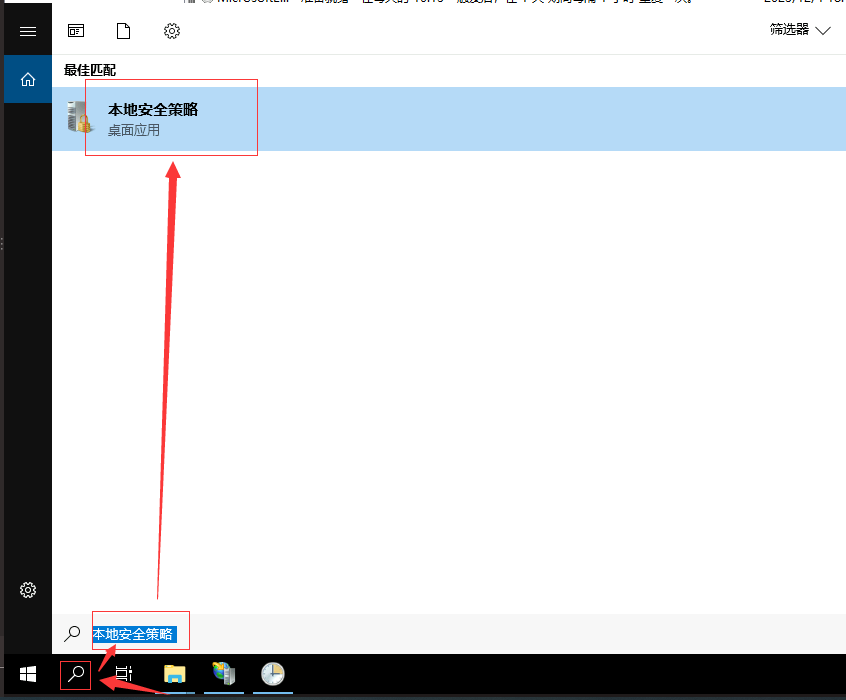
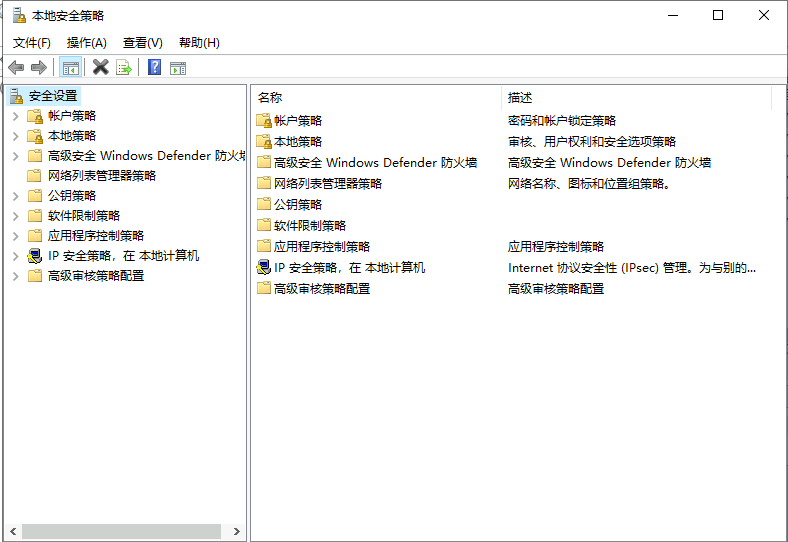
(2)点击【本地策略——>用户权限分配——>允许本地登录】右击,然后点击【属性】。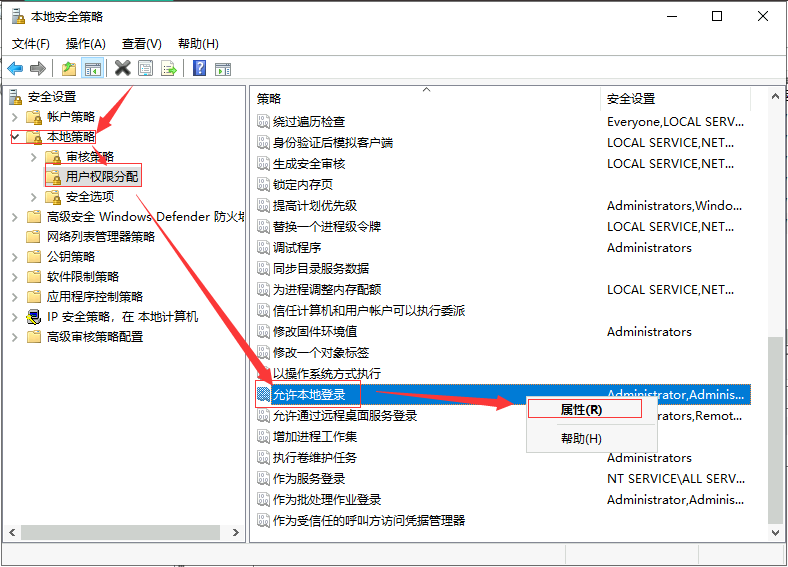
然后点击【添加用户或组】,在输入对象名称来选择输入框中输入【Administrator】,然后点击【检查名称】,可能会多出一些前缀或者下划线,这个没关系说明检测到了。然后点击【确认】即可。
(3)点击【本地策略——>用户权限分配——>作为批处理文件登录】右击,然后点击【属性】,然后步骤同上即可。

(4)点击【本地策略——>安全选项——>域控制器:允许服务器操作者计划任务】右击,然后点击【属性】
然后选择【已弃用】,最后点击【确定】即可。
2.2-创建任务执行程序
(1)打开【任务计划程序】。
(2)然后点击【创建任务】,在【常规】Tab选项中,输入【名称】,勾选【不管用户是否登录都要运行】,勾选【使用最高权限运行】,不然可能导致没有权限执行该任务。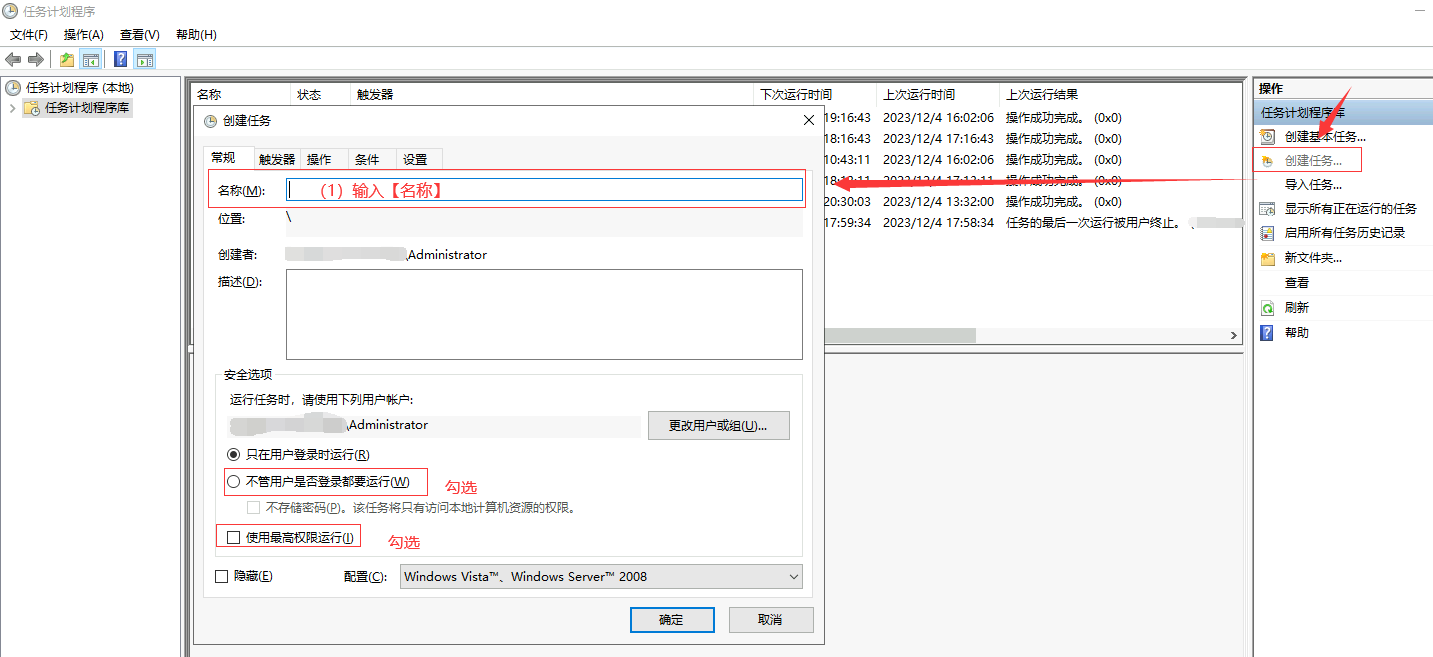
(3)在【触发器】Tab选项中,点击【新建】来创建一个触发器,也就是在什么时间来执行这个任务。[西瓜程序猿]以每1分钟来执行,持续时间为无限期。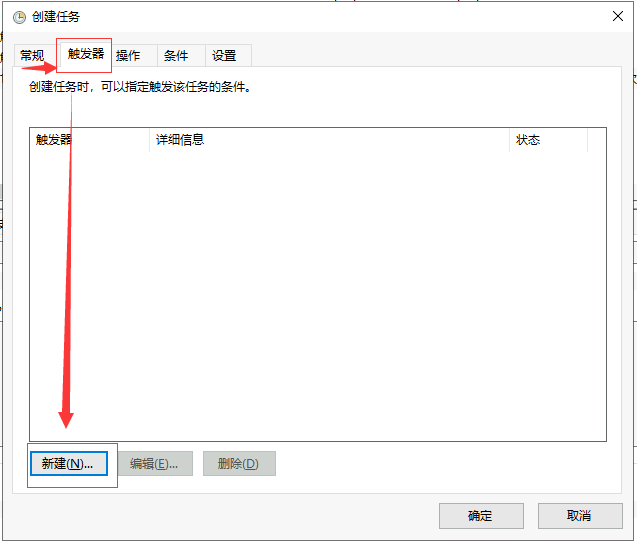

(4)在【操作】Tab选项中,点击【新建】来创建一个触发器,也就是要执行的具体任务。[西瓜程序猿]以执行.bat文件作为例子。


(5)在【条件】Tab选项中,取消勾选【只有在计算机使用交流电源时才启动此任务】。
(6)在【设置】Tab选项中,如果此任务已经运行,以下规则适用【停止现有实例】(根据自己需求进行选择即可),最后点击【确认】任务就创建好了。
(6)最后等待启动执行即可,也可以手动点击【运行】。
版权声明:本文为原创文章,版权归 [西瓜程序猿] 所有,转载请注明出处,有任何疑问请私信咨询。
原文链接:https://www.cnblogs.com/kimiliucn/p/17877105.html